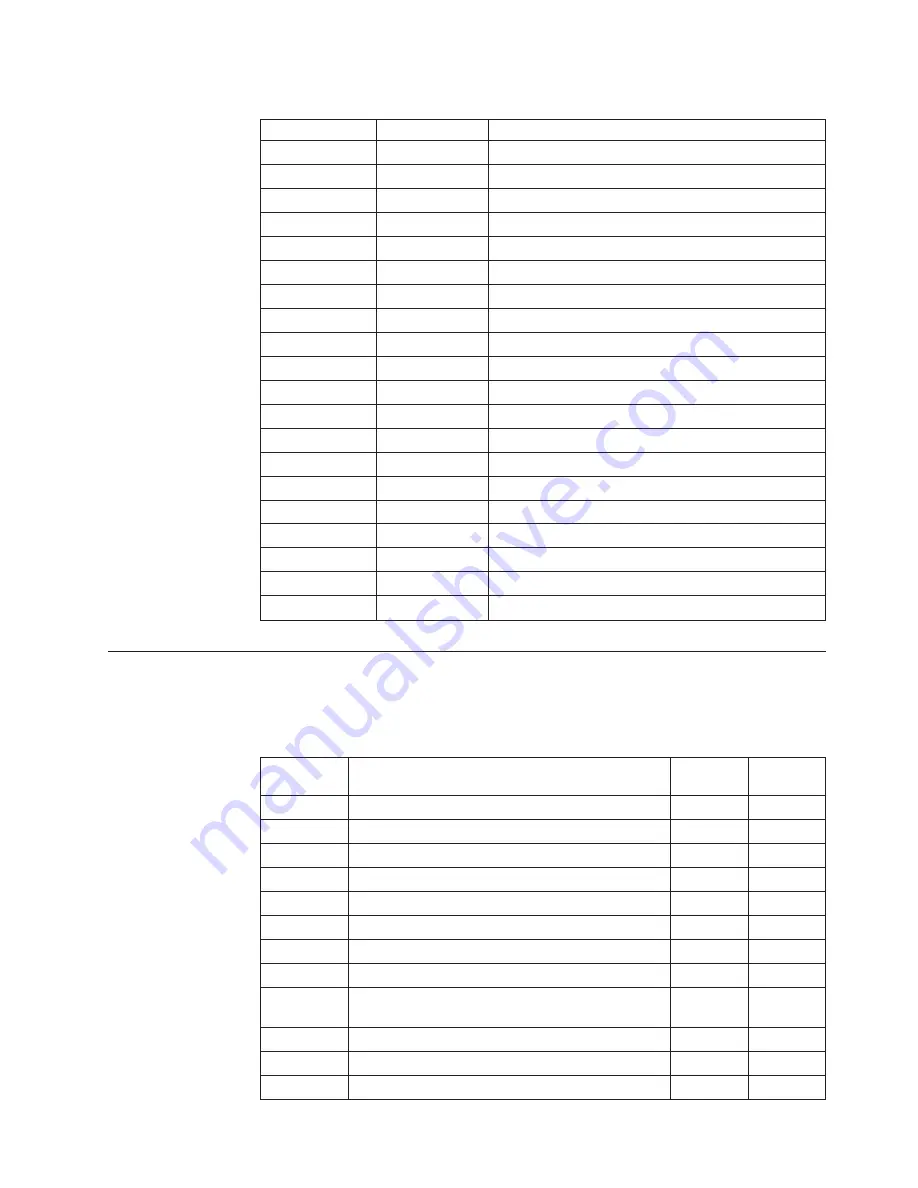
Tableau 2. Adresses d’entrée-sortie (suite)
Adresse (hex.)
Taille (octets)
Description
03C0 – 03CF
52
Vidéo
03D4 – 03D7
16
Vidéo
03DA
1
Vidéo
03D0 – 03DF
11
Disponible
03E0 – 03E7
8
Disponible
03E8 – 03EF
8
COM3 ou COM4
03F0 – 03F5
6
Canal disquette 1
03F6
1
Port de contrôle canal IDE principal
03F7 (Ecriture)
1
Contrôle canal disquette 1
03F7, bit 7
1 bit
Canal changement de disquette
03F7, bits 6:0
7 bits
Port d’état canal IDE principal
03F8 – 03FF
8
COM1
0400 – 047F
128
Disponible
0480 – 048F
16
Registres mémoire haute DMA
0490 – 0CF7
1912
Disponible
0CF8 – 0CFB
4
Registre des adresses de configuration PCI
0CFC – 0CFF
4
Registre des données de configuration PCI
LPTn + 400h
8
Port ECP, adresse de base LPTn + 400 (hex.)
OCF9
1
Registre de contrôle Turbo et réinitialisation
0D00 – FFFF
62207
Disponible
Tableau de correspondance des adresses d’E-S DMA
Le tableau ci-après répertorie les affectations de ressources pour les adresses DMA.
Les adresses non représentées sont réservées.
Tableau 3. Adresses d’E-S DMA
Adresse
(hex.)
Description
Bits
Pointeur
d’octet
0000
Canal 0, registre des adresses mémoire
00 – 15
Oui
0001
Canal 0, registre du nombre de transferts
00 – 15
Oui
0002
Canal 1, registre des adresses mémoire
00 – 15
Oui
0003
Canal 1, registre du nombre de transferts
00 – 15
Oui
0004
Canal 2, registre des adresses mémoire
00 – 15
Oui
0005
Canal 2, registre du nombre de transferts
00 – 15
Oui
0006
Canal 3, registre des adresses mémoire
00 – 15
Oui
0007
Canal 3, registre du nombre de transferts
00 – 15
Oui
0008
Canaux 0 à 3, registre de commandes lecture
d’état/écriture
00 – 07
0009
Canaux 0 à 3, registre de demandes d’écriture
00 – 02
000A
Canaux 0 à 3, registre d’écriture masque unique
00 – 02
000B
Canaux 0 à 3, registre de mode (écriture)
00 – 07
Annexe D. Correspondance des adresses système
83
Summary of Contents for NetVista A40
Page 2: ......
Page 10: ...viii Guide d utilisation ...
Page 14: ...xii Guide d utilisation ...
Page 70: ...54 Guide d utilisation ...
Page 86: ...70 Guide d utilisation ...
Page 107: ......
Page 108: ... Référence 19K8208 1P P N 19K8208 ...










































